カテゴリ Apple関連
Apple Watch Series 4の新しい文字盤「Infograph」に表示される予定を整理する方法
2018/10/19 12:09
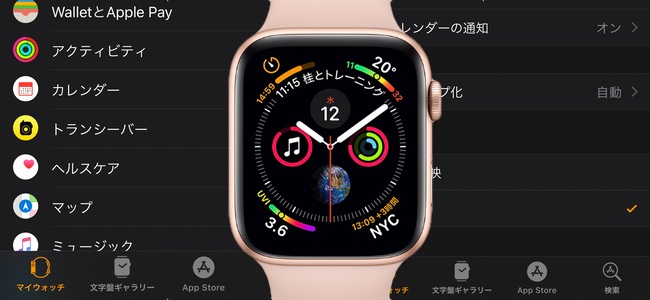
Apple Watch Series 4のみに追加された新しい文字盤に「Infograph」があります。Series 4の全画面を生かして最大8つのアプリをコンプリケーションとして表示させられ非常に便利です。
この中にデフォルトでも中央に設定されているカレンダーがあります。真ん中にある4つのサークルの上に日付を表示し、さらに時計の針が指す目盛り上に今日の予定まで表示してくれるApple純正ならではの優れた機能です。

ただ、このカレンダー、予定を表示できるのがスペース上1件のみとなります。これにより自分にとって優先度が高くない子供の仮の予定が専有してしまうことがあったので、表示される内容を整理してみました。
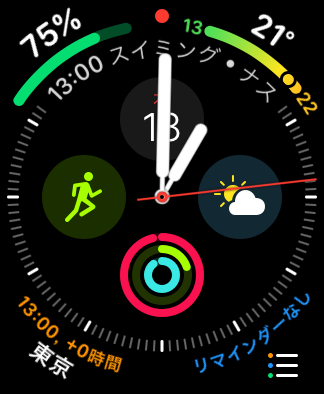
ここにはiPhoneのカレンダーアプリに入っている予定が表示されます。私の場合、iPhone本体のカレンダーにGoogleカレンダーを同期しており、さらにGoogleカレンダーには自分以外に家族それぞれの予定を入れられるよう複数のカレンダーを設定・同期しています。
全部の予定を一覧で見られるカレンダーアプリなどでは便利なのですが、これがApple Watchの1件表示となると話は別。最優先で確認すべき自分の予定が表示されない場合がでてきてしまいます。
なので、Apple Watchでのみ必要なカレンダー以外を非表示にしてしまいましょう。
設定方法はWatchアプリから行えます。カレンダーアプリを選択すると、一番下にカレンダーの項目があるのでここで「カスタム」を選択。
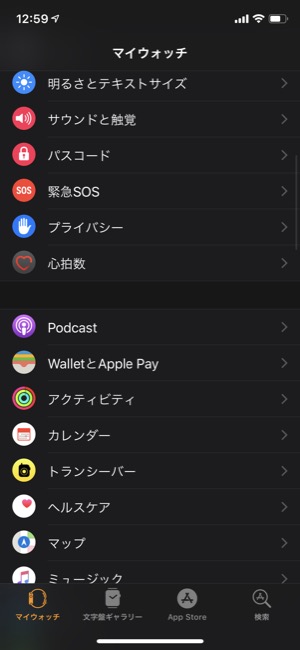
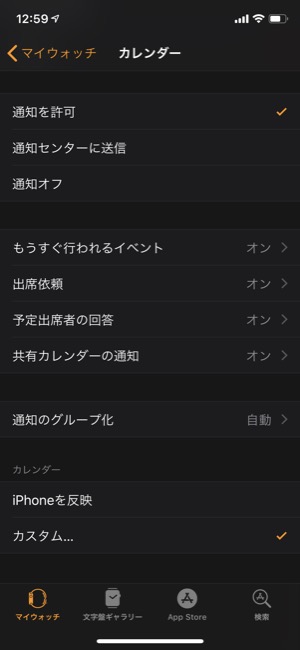
するとiPhoneに設定・同期しているカレンダー一覧が全てでてくるので、Watchでは不要なカレンダーのチェックを外せばOK。
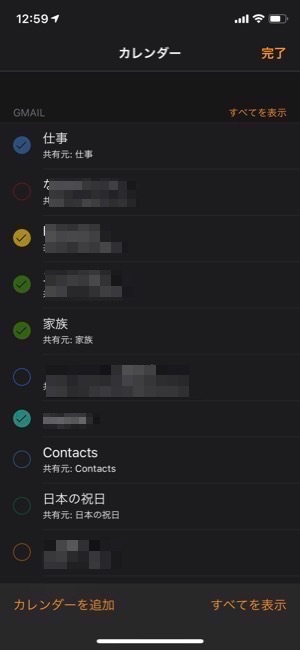
無事に優先度の低いカレンダーが表示されなくなりました。
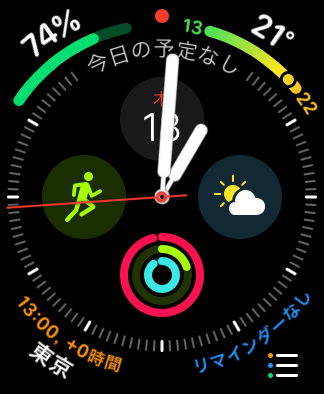
あくまで1件1件の予定ではなく、カレンダー単位での選定なのでひとつのカレンダー内で予定の表示を変えることはできませんが、表示させたい内容にあわせて予定自体のカレンダー分けを考えてみるのも一つの手かもしれません。





















![【速報】ファミマが「おでん」を全面リニューアルして発売開始したらしい![PR]](http://i.meet-i.com/wp-content/uploads/famimaoden_140.png)






![ファミリーマートに本格的な焼きとりが楽しめる「商店街」が登場!?[PR]](http://i.meet-i.com/wp-content/uploads/famiyoko_140.jpg)
